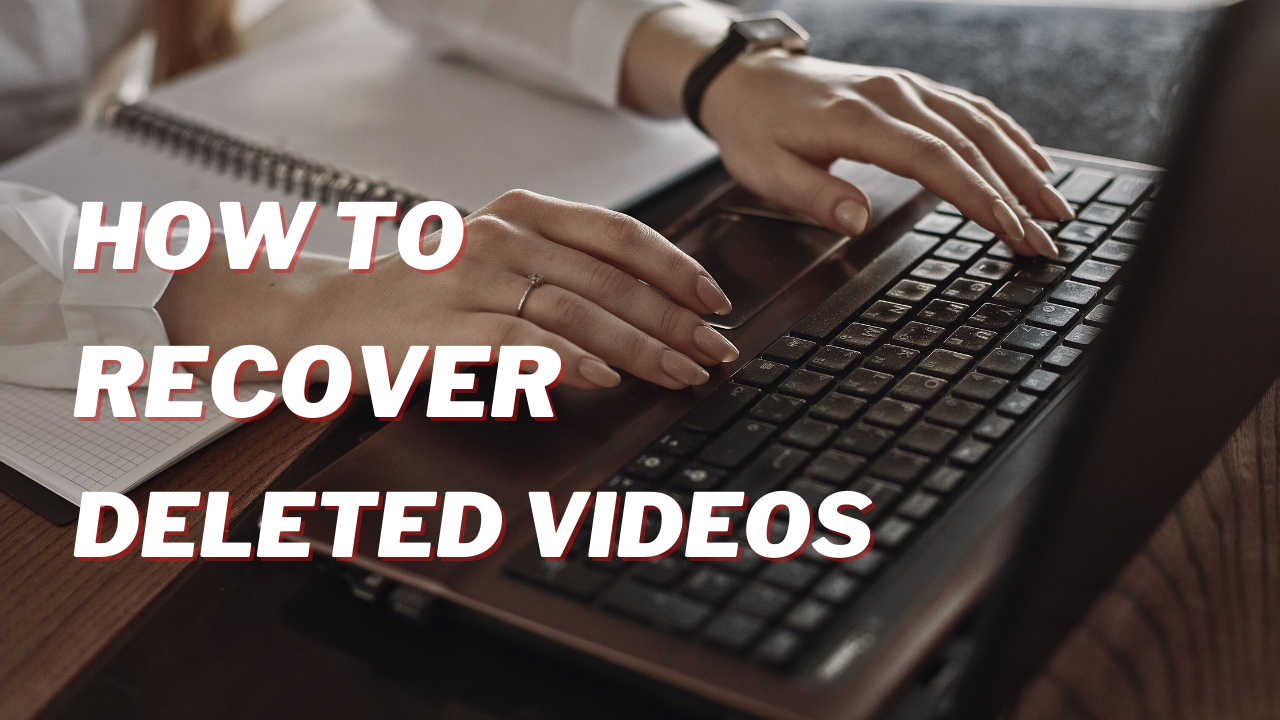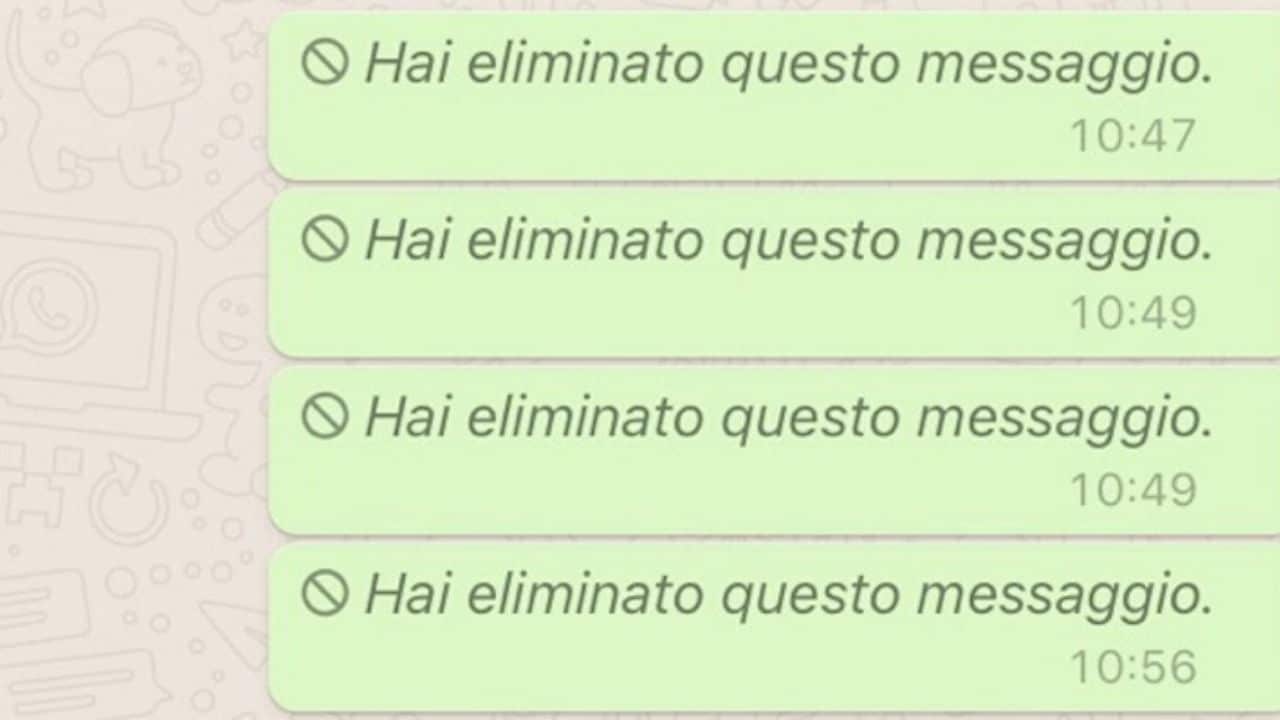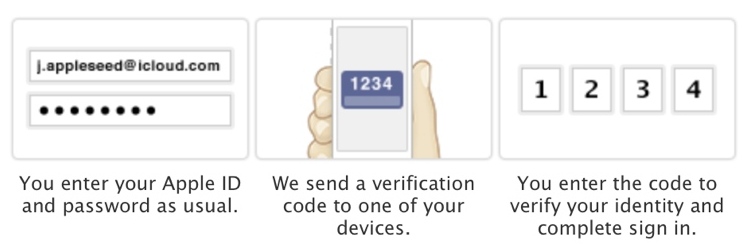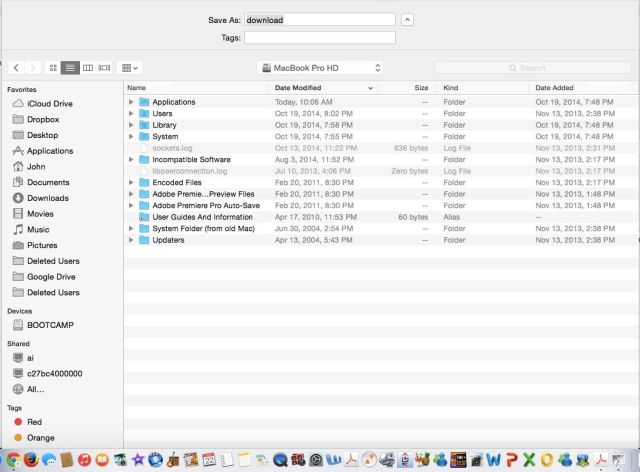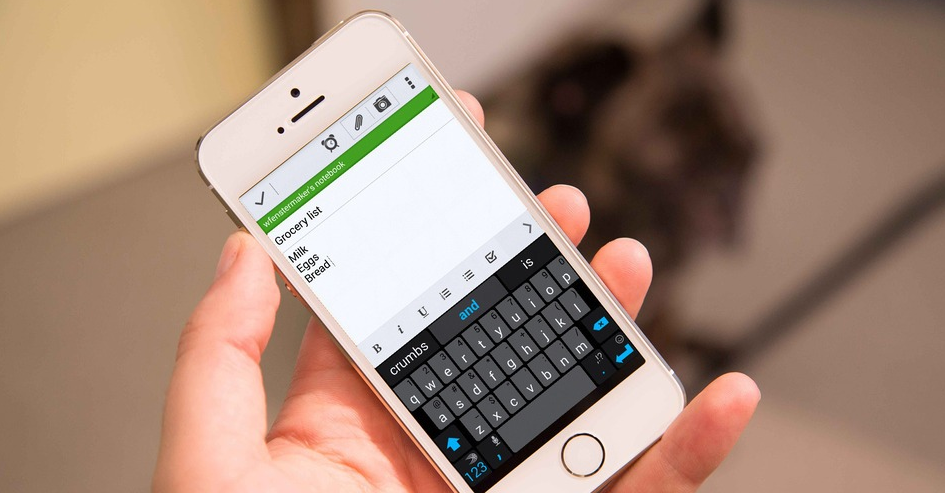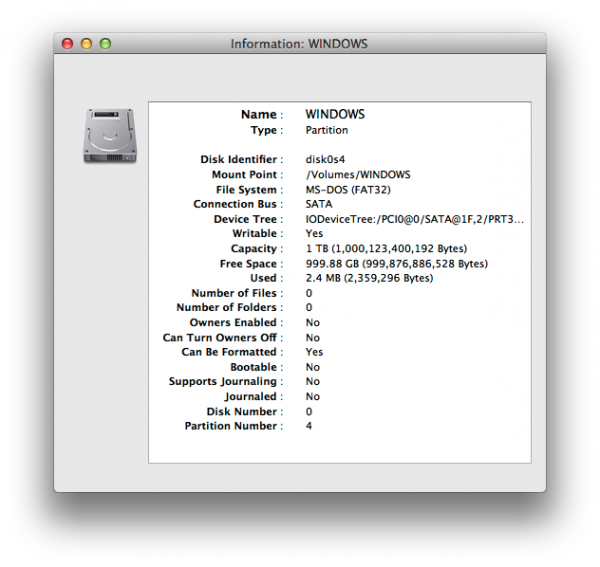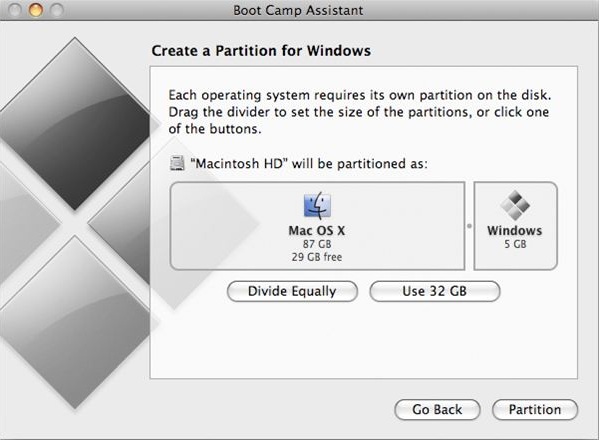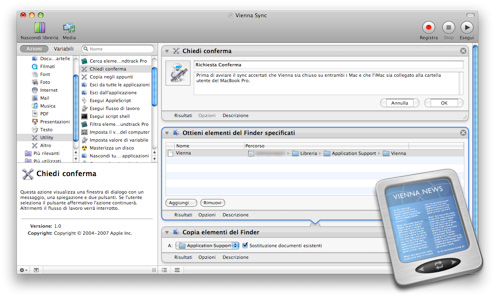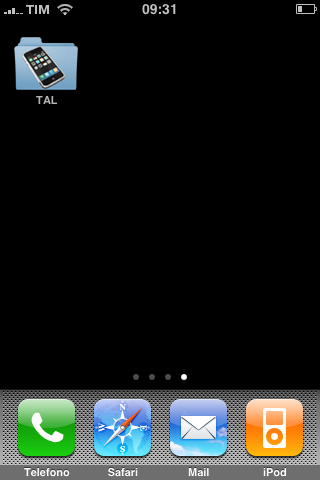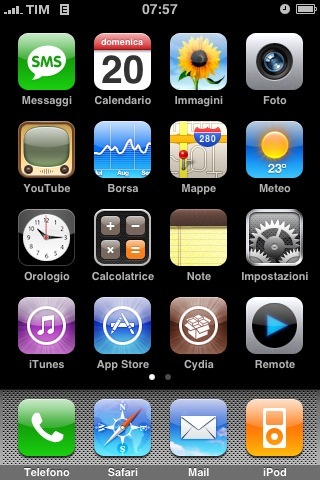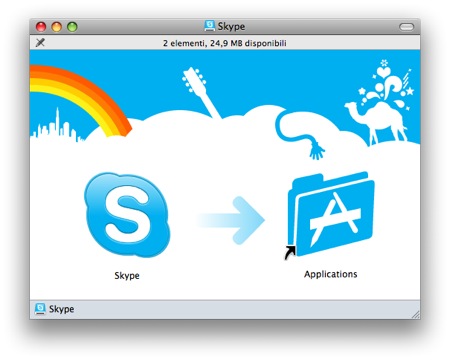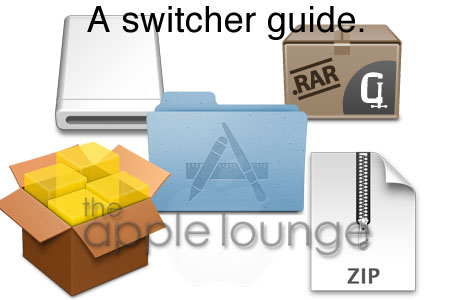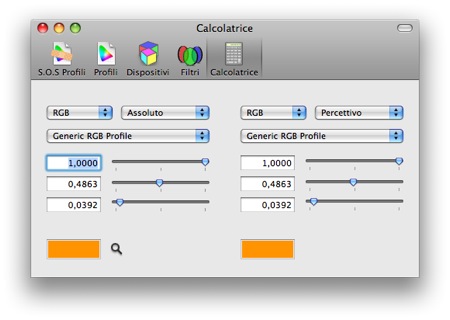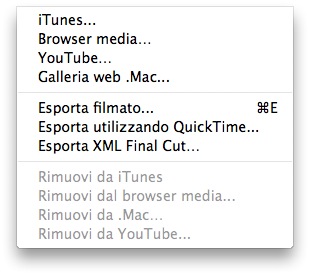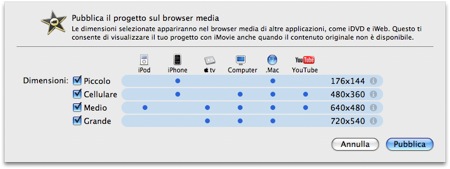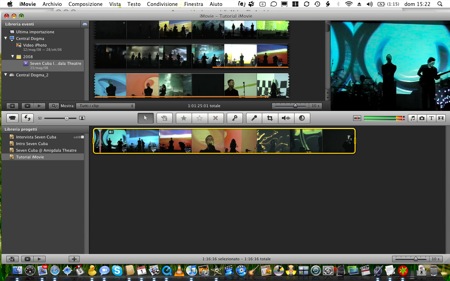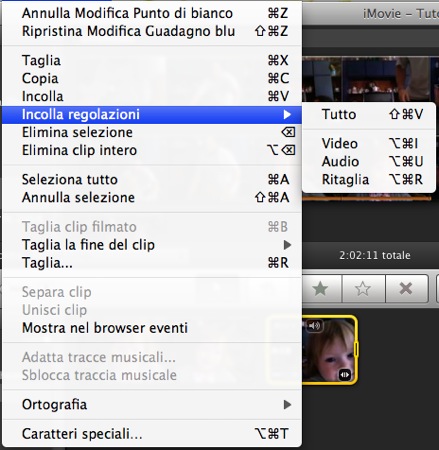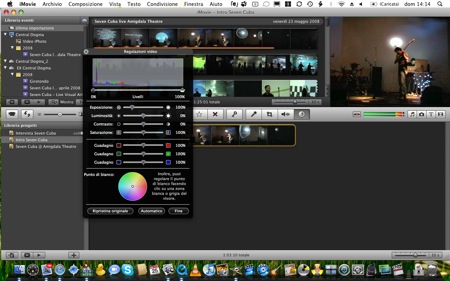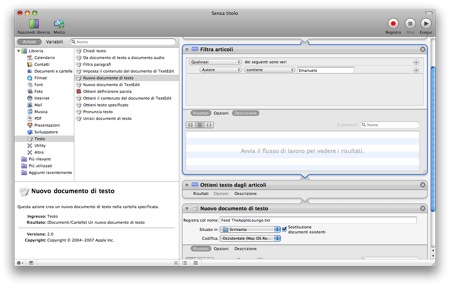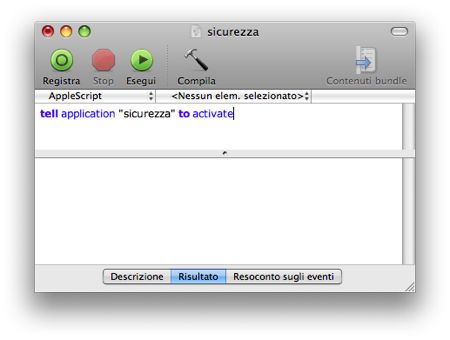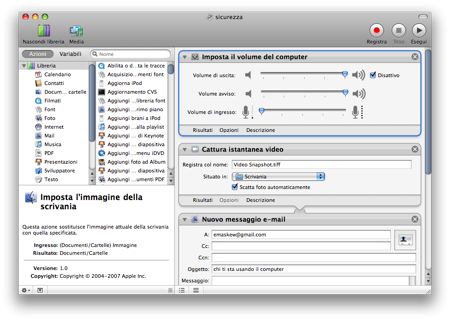Capita, a volte, di cancellare per errore file dal proprio pc. Recuperare video immagini e documenti potrebbe creare qualche momento di panico, ma il recupero dei video cancellati è possibile e non è anche così complicato come potrebbe sembrare. Bisogna tener conto anche che i video sono fra i formati più facilmente corruttibili. Ciò significa che, dopo aver recuperato video cancellati, è possibile che essi risultino danneggiati o illeggibili. Come recuperare video cancellati senza corromperne la qualità? Ecco alcuni semplici consigli.